EXCEL设置行高的方法
1、打开一张示例的工作簿,框选其中有数据的单元格(图中红框),准备将其行高改为“20”,原行高为“13.5”

2、用鼠标左键单击“开始”功能组(图中红框)下的“单元格”功能组(图中蓝框)中“格式”旁的黑色下拉三角形(图中红色箭头所指)
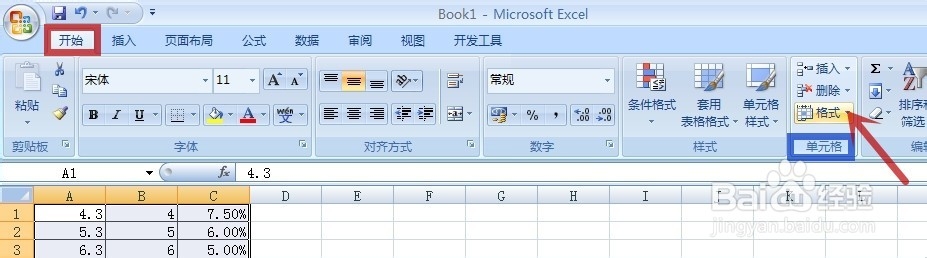
3、在弹出的菜单中选取“行高”(图中红色箭头所指)

4、在弹出的“行高”对话框中输入想要的行高,这里以“20”为例,点击“确定”

5、可见选定的单元格的行高发生的变化(图中红框)
完成设置
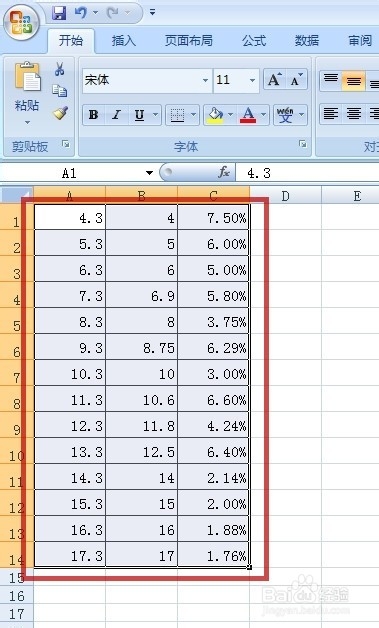
1、使用鼠标左键拖动,通过行号选择行,下图选择了1-14行做为示例
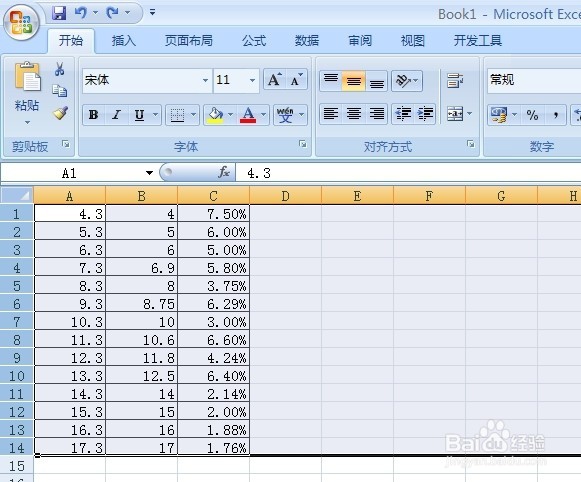
2、在选择的范围内单击鼠标右键,出现下图所示的菜单,选取“行高”(图中红色箭头所指)
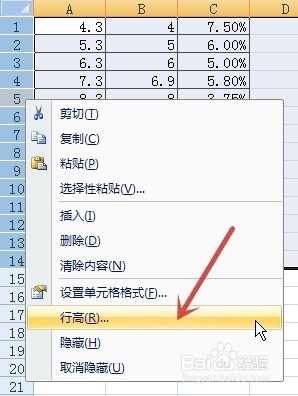
3、在弹出的“行高”对话框中输入想要的行高,这里以“20”为例,点击“确定”
完成设置

1、将鼠标的指针放在两个行号之间,会出现一个十字的上下箭头形状(图中红圈所示)
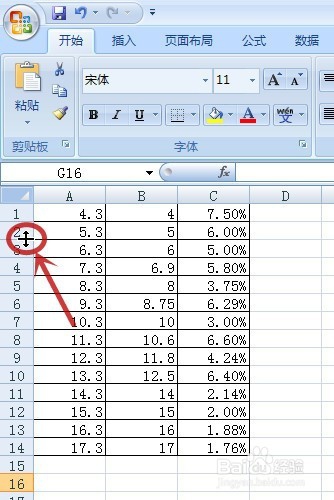
2、通过鼠标左键的拖动,即可拉大或缩小行高,效果如下图红框
完成设置
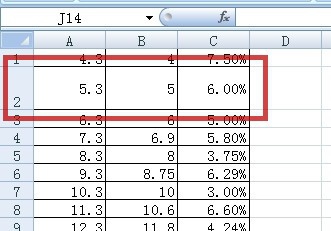
1、若表格中有多处行高需要改动,且行高不统一,有些高,有些矮,EXCEL是可以自动调整到最合适的行高
下图中有两个单元格的数据未完全显示(图中红框)
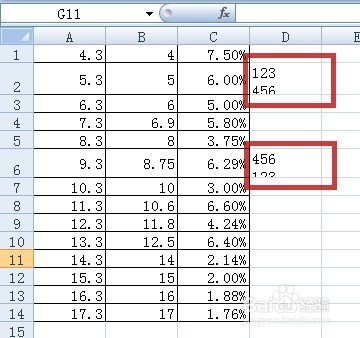
2、使用鼠标左键拖动,通过行号选择行,如下图所示,并将鼠标指针放在所选范围内的任意两个行号之间(图中红圈所示),并双击
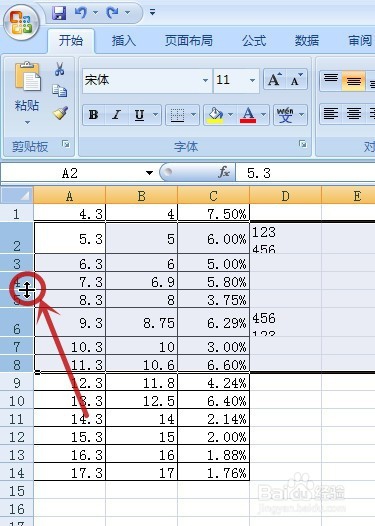
3、可见行高进行自动调整,数据完全显示(图中红框)
完成设置
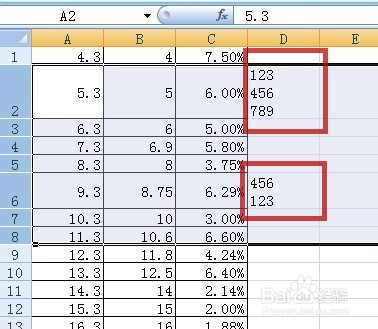
声明:本网站引用、摘录或转载内容仅供网站访问者交流或参考,不代表本站立场,如存在版权或非法内容,请联系站长删除,联系邮箱:site.kefu@qq.com。
阅读量:167
阅读量:196
阅读量:49
阅读量:109
阅读量:40